win7笔记本电脑开机密码忘了怎么解决 win7笔记本登录密码忘记了怎么办
现在电脑上,储存了不少我们自己的隐私,一些图片视频之类的,就是不能让别人看到,所以会设置个电脑开机密码,但是也会有忘记密码的时候,那么在win7笔记本系统登录密码忘记了怎么办呢,下面小编给大家分享win7笔记本登录密码忘记了的解决方法。
解决方法:
1、笔记本电脑重启,然后按住F8键,然后进入到“Windows高级启动选项界面”,用键盘上下键选中“带命令提示符的安全模式”,最后按Enter键即可。
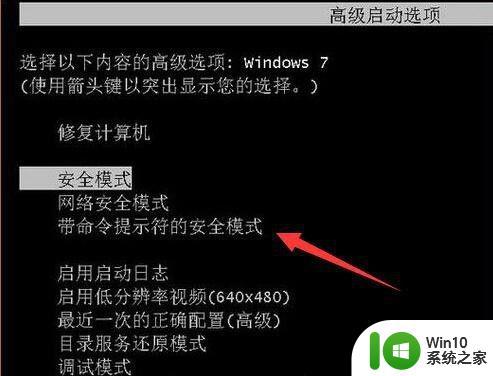
2、接着会显示一个账号窗口,从中用鼠标选择“Administrator”管理员的账号,点击确认。

3、下一步就会进入带命令提示符的安全模式窗口,接着系统会弹出管理员模式的命令提示符窗口,在命令提示符窗口中输入“net user Smile /add”,按Enter键,意思是增加一个新用户账号。
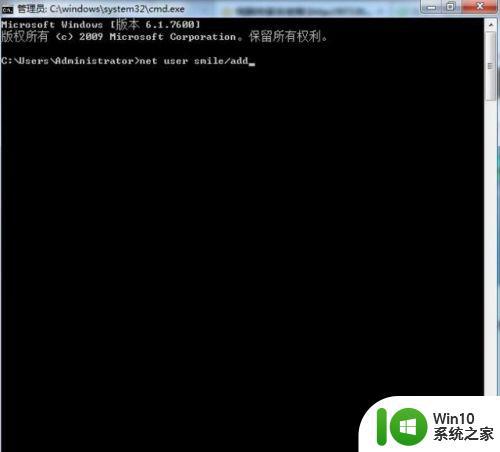
4、再输入“net localgroup administrators Smile /add”,意思是把刚才创建的新账号升级为管理员(作用是获得最高权限有权随意更改用户)。
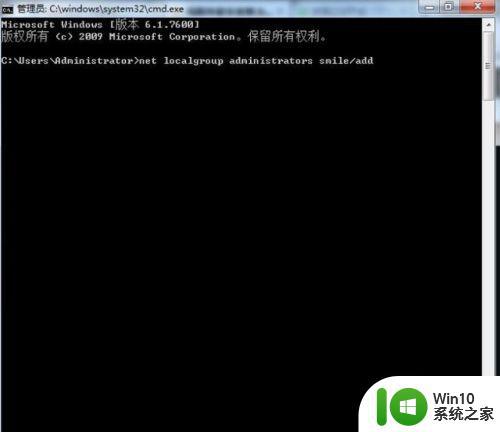
5、继续输入“shutdown /r /t 5 /f”,按Enter键,电脑系统就开始重启了。
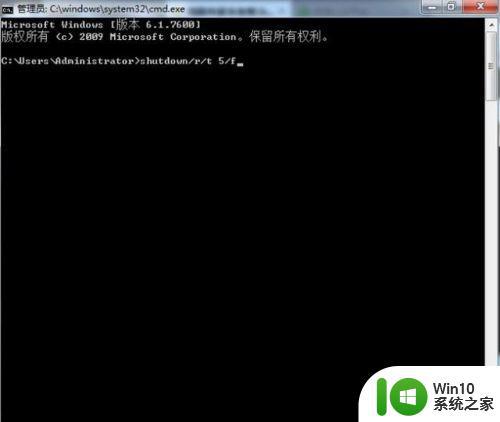
6、正常进入系统桌面,这时候电脑系统会提示在一分钟内注销计算机窗口,再次重启电脑后,选择你忘记的那个账号(我的示范“Smile账号”)进入操作系统。

7、这样就正常的进入系统,最后要做的是把忘记密码的账号删除,避免下一次开机时能正常运行。
操作步骤:
“开始”→“控制面板”→“添加或删除用户帐户”→选择那个忘记密码要删除用户→鼠标点击删除密码即可。这样就可以正常运行你的笔记本电脑了。
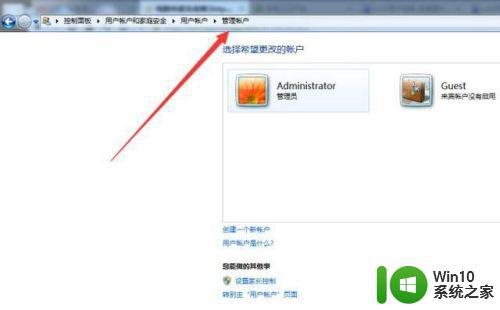
以上就是win7笔记本登录密码忘记了的解决方法,有忘记开机密码的,可以按上面的方法来进行解决。
win7笔记本电脑开机密码忘了怎么解决 win7笔记本登录密码忘记了怎么办相关教程
- 笔记本win7系统忘记密码了如何解决 笔记本win7登录密码忘记了怎么办
- win7笔记本电脑开机密码忘了怎么解除 win7笔记本电脑开机密码忘了怎么破解
- 笔记本win7电脑忘记了开机密码怎么办 win7电脑忘记开机密码怎么破解
- win7笔记本忘记密码了怎么进入电脑 笔记本电脑win7旗舰版忘了密码如何进入
- win7开机密码忘记了的解决方法 win7忘记电脑密码的解决办法
- win7笔记本电脑密码忘记了怎么重置密码 win7笔记本电脑密码找回方法
- win7忘记密码怎么开机 win7忘记登录密码如何重置
- 笔记本win7密码过期进不了桌面怎么办 笔记本win7密码忘记怎么办
- win7电脑忘记密码怎么办 Win7系统忘记开机密码怎么破解
- 忘了win7密码怎么办 win7系统开机密码忘记了怎么找回
- win7忘记开机密码如何处理 win7开机密码忘了怎么办
- windows7密码忘了怎么进去 win7登陆密码忘记了怎么办
- window7电脑开机stop:c000021a{fata systemerror}蓝屏修复方法 Windows7电脑开机蓝屏stop c000021a错误修复方法
- win7访问共享文件夹记不住凭据如何解决 Windows 7 记住网络共享文件夹凭据设置方法
- win7重启提示Press Ctrl+Alt+Del to restart怎么办 Win7重启提示按下Ctrl Alt Del无法进入系统怎么办
- 笔记本win7无线适配器或访问点有问题解决方法 笔记本win7无线适配器无法连接网络解决方法
win7系统教程推荐
- 1 win7访问共享文件夹记不住凭据如何解决 Windows 7 记住网络共享文件夹凭据设置方法
- 2 笔记本win7无线适配器或访问点有问题解决方法 笔记本win7无线适配器无法连接网络解决方法
- 3 win7系统怎么取消开机密码?win7开机密码怎么取消 win7系统如何取消开机密码
- 4 win7 32位系统快速清理开始菜单中的程序使用记录的方法 如何清理win7 32位系统开始菜单中的程序使用记录
- 5 win7自动修复无法修复你的电脑的具体处理方法 win7自动修复无法修复的原因和解决方法
- 6 电脑显示屏不亮但是主机已开机win7如何修复 电脑显示屏黑屏但主机已开机怎么办win7
- 7 win7系统新建卷提示无法在此分配空间中创建新建卷如何修复 win7系统新建卷无法分配空间如何解决
- 8 一个意外的错误使你无法复制该文件win7的解决方案 win7文件复制失败怎么办
- 9 win7系统连接蓝牙耳机没声音怎么修复 win7系统连接蓝牙耳机无声音问题解决方法
- 10 win7系统键盘wasd和方向键调换了怎么办 win7系统键盘wasd和方向键调换后无法恢复
win7系统推荐
- 1 深度技术ghost win7 sp1 64位标准专业版下载v2023.12
- 2 风林火山ghost win7 64位标准精简版v2023.12
- 3 电脑公司ghost win7 64位纯净免激活版v2023.12
- 4 电脑公司ghost win7 sp1 32位中文旗舰版下载v2023.12
- 5 电脑公司ghost windows7 sp1 64位官方专业版下载v2023.12
- 6 电脑公司win7免激活旗舰版64位v2023.12
- 7 系统之家ghost win7 32位稳定精简版v2023.12
- 8 技术员联盟ghost win7 sp1 64位纯净专业版v2023.12
- 9 绿茶ghost win7 64位快速完整版v2023.12
- 10 番茄花园ghost win7 sp1 32位旗舰装机版v2023.12